Exacq exacqVision Pro User Manual Manuel d'utilisation
Page 52
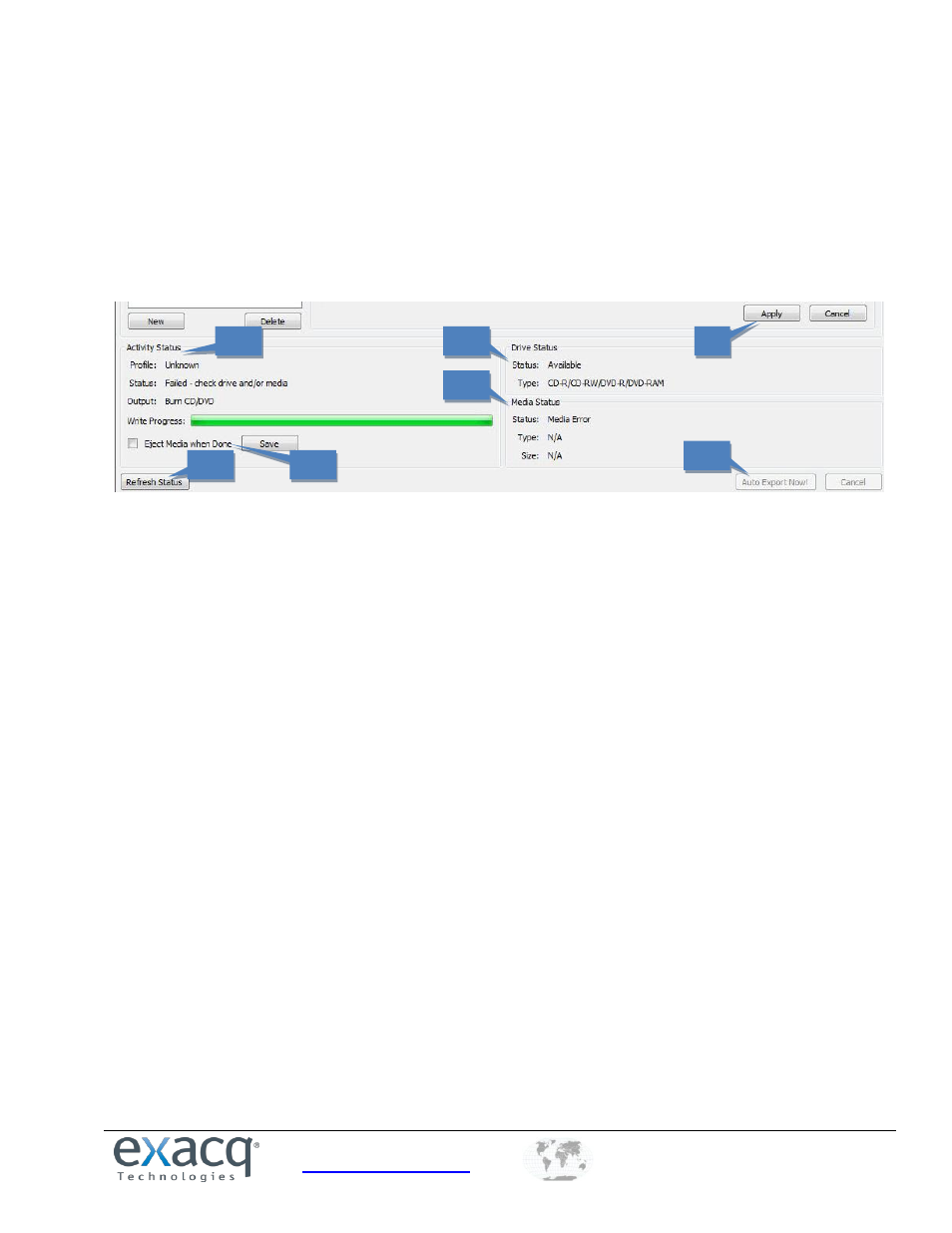
www.exacq.com
+1.317.845.5710
+44.1438.310163
USA (Corporate Headquarters)
Europe/Middle East/Asia
52
Par exemple, vous pouvez entrer {format date = “vidéo exportée automatiquement le %x à %X”} ou
simplement {format date = “%H, %M, %S, %x”}.
7. Pour permettre l’exportation de fichiers de plus de 4GB (jusqu’à 137GB), sélectionnez Exporter Fichier PS
Seulement. Autrement, l’exportation du fichier sera effectuée en format.exe format. Un fichier .ps doit être
visionné dans un lecteur vidéo séparé.
8. Sélectionnez les caméras à inclure dans le profil d’exportation.
Le reste de la page Auto Export est détaillé à la page suivante.
9. Cliquez sur Appliquer pour finir la création d’un profil Auto Export et ajoutez-le à la liste des Profils. Ce bouton
n’est pas disponible jusqu’à ce que vous changiez le nom de profil par défaut (Nouveau Profil).
NOTE: Le système n’utilisera PAS le profil jusqu’à ce que vous l’ayez lié à un événement sur la page Liaison
d’Événement en utilisant le Bouton Entrée comme Type d’Événement et Auto Export comme Type d’Action.
10. L’État du disque indique si le système possède un lecteur CD/DVD inscriptible et des formats compatibles.
11. L’État Média indique si un disque vierge est inséré dans le lecteur, ainsi que son format et sa capacité de
mémoire.
12. L’option Éjecter le Média Lorsque Terminé configure le lecteur CD/DVD à s’ouvrir automatiquement lorsque le
système termine l’exportation des données vers le disque. (Notez que si la porte avant du système est
verrouillée, le lecteur ne peut pas s’ouvrir). Cliquez sur Enregistrer si vous modifiez le paramètre.
13. Si vous insérez un disque lorsque la page Auto Export est ouverte, cliquez sur Rafraîchir l’État.
14. Pour initier un export, cliquez sur Auto Export Maintenant! Ceci ouvre la fenêtre Auto Export.
12
15
11
14
13
9
10